WhatsApp-gendannelse – Sådan gendannes slettede WhatsApp-beskeder
WhatsApp er blevet en integreret del af vores liv. Vi bruger det nu til at holde forbindelsen med arbejde, hjem, venner og meget mere. Da størstedelen af vores daglige kommunikation foregår gennem WhatsApp, er det helt indlysende, at vi gerne vil gemme nogle af disse beskeder for evigt.
Det er dog ikke ualmindeligt at opdage, at du ved et uheld har slettet de meget vigtige WhatsApp-beskeder eller samtaler. Det sker helt sikkert meget med mange af os, og det er frustrerende. Selvom skaberne af WhatsApp heldigvis har gjort deres for at hjælpe os i sådanne situationer.
WhatsApp kommer med indbyggede muligheder for at sikkerhedskopiere automatisk WhatsApp-beskeder, og derfor kan du altid gendanne de tabte eller slettede. Selvom de ikke er det perfekte middel til at gendanne dine mistede beskeder, klarer de i det mindste arbejdet til en vis grad. Bortset fra automatisk sikkerhedskopiering er der også mange andre måder at gøre det på backup WhatsApp-beskeder, for at undgå uventet datatab.
I dag vil vi tage et kig på, hvordan man kan gendanne slettede WhatsApp-beskeder fra den sikkerhedskopi, som den opretter automatisk.
- Del 1. Gendan WhatsApp-beskeder fra dens automatiske backup
- Del 2. Sådan henter du slettede WhatsApp-beskeder selektivt på Android
- Del 3. Sådan hentes eksisterende WhatsApp-beskeder selektivt på iPhone
Del 1. Gendan WhatsApp-beskeder fra dens automatiske backup
Nu sikkerhedskopierer WhatsApp automatisk din chathistorik på enhver Android-enhed hver dag. Du kan også vælge Google Drev (til Android) og iCloud (til iPhone) som midlerne til at gemme sikkerhedskopier af din WhatsApp-chathistorik.
Hvis du er endt med at slette nogle beskeder på WhatsApp og nu vil gendanne eller gendanne dem, skal du blot afinstallere og geninstallere WhatsApp på din enhed. Når du gør det, vil WhatsApp automatisk bede dig om at gendanne ved hjælp af den sidst oprettede sikkerhedskopi.
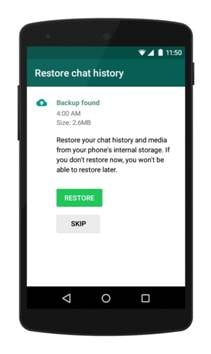
Fordele:
- Det er nemt og hurtigt at gendanne de tabte beskeder på denne måde.
Ulemper:
- Denne metode vil kun gendanne WhatsApp-beskeder sendt før den sidste sikkerhedskopi blev oprettet, enhver besked sendt efter det vil ikke blive gendannet.
- Det giver dig ikke en måde at gendanne selektive beskeder.
Udvalgte artikler:
Del 2. Sådan henter du slettede WhatsApp-beskeder selektivt på Android
Den indbyggede automatiske sikkerhedskopieringsfunktion i WhatsApp gør ikke noget for at hjælpe, hvis du selektivt vil hente WhatsApp-beskeder på Android. Til det skal du være afhængig af bedste WhatsApp-gendannelsesværktøj til Android, den DrFoneTool – Datagendannelse (Android).
DrFoneTool er fremragende, når det kommer til at finde selv de slettede WhatsApp-beskeder på din Android-enhed og giver dig derefter mulighed for at vælge, hvilken af dem du vil gendanne og gendanne på din enhed.

DrFoneTool – Datagendannelse (Android)(WhatsApp-gendannelse på Android)
Verdens første Android-smartphone og tabletgendannelsessoftware.
- Højeste indvindingsgrad i branchen.
- Gendan fotos, videoer, kontakter, beskeder, opkaldslogger, WhatsApp-beskeder og mere.
- Kompatibel med mere end 6000 Android-enheder.
Trin 1 – Lancering DrFoneTool – Datagendannelse (Android) og brug derefter USB-kablet, der fulgte med din Android-enhed, til at forbinde det med din computer.

Trin 2 – Vælg derefter indstillingen ‘Næste’, så din enhed bliver opdaget af DrFoneTool – Android Data Recovery.

Trin 3 – DrFoneTool om et par sekunder vil være klar til at scanne din enhed, når det sker, skal du klikke på indstillingen kaldet ‘WhatsApp & Attachments’ og derefter trykke på knappen ‘Næste’ for at starte scanningen.

Trin 4 – DrFoneTool – Datagendannelse (Android) vil tage et par minutter at afslutte processen med at scanne din Android-enhed for alle tabte og eksisterende WhatsApp-beskeder. Når du er færdig, vil resultaterne blive vist kategorisk, som du kan vælge imellem. Når du har kontrolleret eller markeret de elementer, du vil gendanne, skal du trykke på indstillingen ‘Gendan’ for at få gemt WhatsApp-dataene som en sikkerhedskopi på din computer.

Del 3. Sådan hentes eksisterende WhatsApp-beskeder selektivt på iPhone
DrFoneTool – Data Recovery (iOS) gør, hvad dens Android-version gør. Det gendanner alle de data, du har mistet på din iPhone, så let som noget, men det gendanner i øjeblikket eksisterende WhatsApp-beskeder. DrFoneTool har designet softwaren til at være meget nem at bruge, og derfor er trinene involveret i processen enkle.
Men før vi kommer ind på den faktiske metode til, hvordan gendannelse af tabte WhatsApp-beskeder kan opnås med DrFoneTool, lad os tage et hurtigt kig på et par af dets fantastiske funktioner.

DrFoneTool – Data Recovery (iOS)
Verdens første iPhone og iPad datagendannelsessoftware.
- Højeste indvindingsgrad i branchen.
- Gendan fotos, videoer, kontakter, beskeder, noter, opkaldslogger, WhatsApp og mere.
- Kompatibel med de nyeste iOS-enheder.
Før du begynder at bruge dette værktøj, skal du bemærke, at dette værktøj midlertidigt ikke kan gendanne musik og videoer, hvis du ikke skal sikkerhedskopiere data før, især du bruger iPhone 5 og nyere. Andre typer data kan gendannes med succes. Nu, hvis du er klar til at se og eksportere eksisterende WhatsApp-beskeder, lad os tage et kig på de involverede trin.
Trin 1 – Lancering DrFoneTool – Data Recovery (iOS) og på dette tidspunkt skal du forbinde din iPhone og din computer. DrFoneTool skal automatisk registrere og identificere din iPhone nu. Når det er sket, skal du klikke på indstillingen ‘Gendan fra iOS-enhed’ og derefter ‘WhatsApp & vedhæftede filer’ for at begynde at scanne din enhed. Gå videre ved at klikke på indstillingen ‘Start scanning’.

Trin 2 – Når du har trykket på knappen Start scanning, begynder DrFoneTool at scanne din iPhone for alle de slettede WhatsApp-beskeder.

Trin 3 – Efter et par minutter skulle scanningen være færdig, og DrFoneTool vil have de WhatsApp-data, som det fandt, opført for dig. Klik på indstillingen ‘WhatsApp-vedhæftede filer’ for at se de billeder og videoer, du har modtaget på WhatsApp og kan gendannes. Du kan derefter manuelt vælge dem, du vil gendanne nu og blot trykke på ‘Gendan til computer’ mulighed for at gendanne dem alle til din computer og gemme dem som en sikkerhedskopi. Så du gendanne bare WhatsApp-beskeder med succes!

DrFoneTool – Data Recovery (iOS) er ikke kun det bedste alternativ, men også en bedre måde at oprette WhatsApp-sikkerhedskopier på. Hvis du kunne lide artiklen, er du velkommen til at dele den med andre, du ved, og hjælpe alle.
Seneste Artikler

